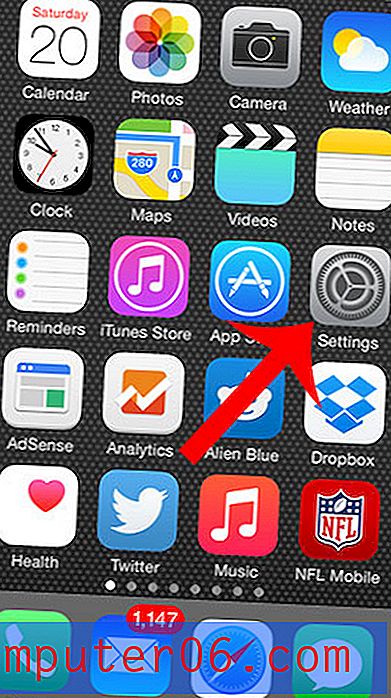So blenden Sie eine ausgewählte Folie in Powerpoint 2013 aus
Powerpoint-Präsentationen werden normalerweise für eine bestimmte Zielgruppe erstellt, die die Informationen bestimmt, die Sie in Ihre Folien aufnehmen. Manchmal müssen Sie jedoch zwei verschiedenen Gruppen eine Präsentation zeigen, von denen eine die Informationen auf einer Ihrer Folien nicht kennen muss. Anstatt diese Folie zu löschen, müssen Sie möglicherweise lernen, wie Sie eine ausgewählte Folie in Powerpoint 2013 ausblenden.
Das Ausblenden einer Folie, insbesondere einer Folie, die viel Arbeit erfordert und in anderen Situationen nützlich ist, ist in bestimmten Situationen dem Löschen einer Folie vorzuziehen. In diesem Tutorial müssen Sie die Folie auswählen, die Sie ausblenden möchten, und sie dann ausblenden. Die ausgeblendete Folie wird weiterhin in der Miniaturansicht auf der linken Seite des Fensters angezeigt, jedoch nicht angezeigt, wenn Sie die Präsentation als Diashow anzeigen.
Ausblenden einer ausgewählten Folie in Powerpoint 2013
Beachten Sie, dass das Ausblenden einer Folie problematisch sein kann, wenn Sie Ihre Folien nummeriert haben. Die ausgeblendete Folie wird nicht angezeigt, wenn Sie die Diashow anzeigen, aber die Foliennummern werden nicht aktualisiert, um die ausgeblendete Folie aufzunehmen. Wenn Sie beispielsweise Folie 3 ausblenden, springt die Diashow von Folie 2 zu Folie 4, aber die Nummerierung bleibt bestehen, als ob Folie 3 Teil der Diashow wäre. In Präsentationen mit versteckten Folien ist es wahrscheinlich am besten, Foliennummern zu entfernen.
Schritt 1: Öffnen Sie Ihre Diashow in Powerpoint 2013.
Schritt 2: Klicken Sie auf die Folie, die Sie im Miniaturbildfenster auf der linken Seite des Fensters ausblenden möchten. In diesem Beispiel verstecke ich Folie 3.

Schritt 3: Klicken Sie mit der rechten Maustaste auf die ausgewählte Folie und klicken Sie dann auf die Option Folie ausblenden .
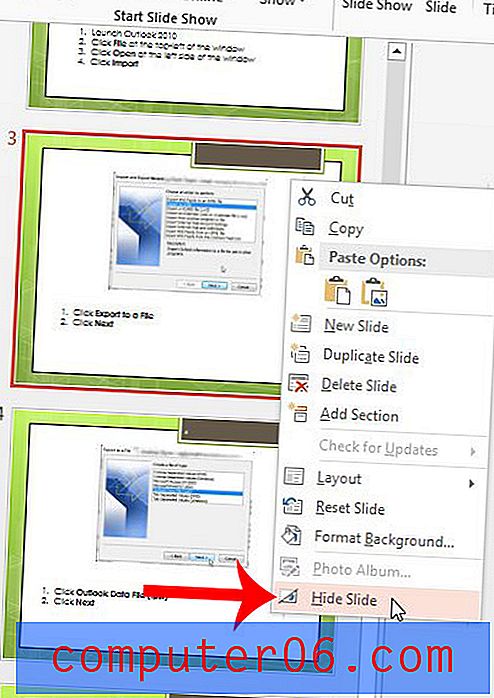
Sie können eine Folie einblenden, indem Sie diese Schritte erneut ausführen. Sie können eine Folie auch ausblenden, indem Sie oben im Fenster auf die Registerkarte Diashow klicken und dann im Abschnitt Einrichten des Navigationsbands auf die Schaltfläche Folie ausblenden klicken.
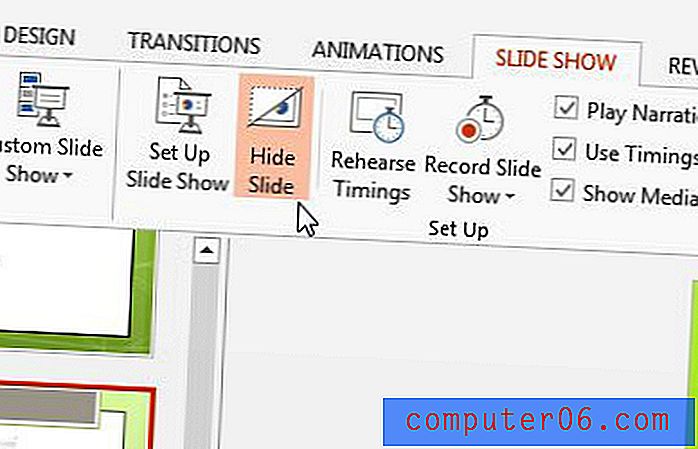
Müssen Sie ein Video in Ihre Präsentation aufnehmen? Erfahren Sie, wie Sie YouTube-Videos in Powerpoint 2013 einbetten, um Ihrer Präsentation einen Multimedia-Schub zu verleihen.